解析Windows 10设置菜单的重置此电脑选项
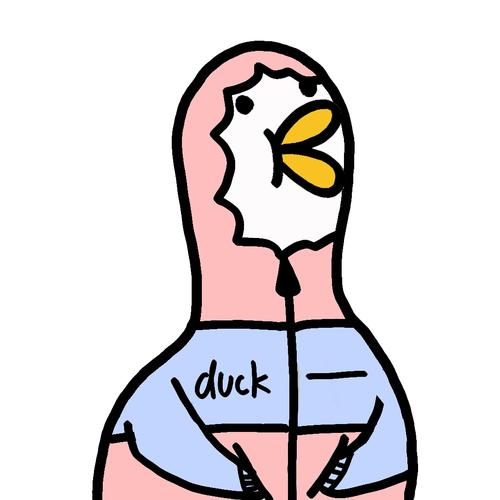 左手萤火
左手萤火解析Windows 10设置菜单的重置此电脑选项
Windows 10是目前最受欢迎的操作系统之一,但有时我们可能会遇到一些问题,例如系统变慢、软件出错或者设置菜单出现异常等。这时,重置此电脑选项就成为了一个解决问题的选择。本文将解析Windows 10设置菜单的重置此电脑选项,帮助读者了解如何正确使用这个功能。
重置此电脑的意义
重置此电脑是Windows 10中的一项重要功能,它可以将系统恢复到初始状态,类似于重新安装操作系统。重置此电脑可以解决许多问题,例如系统运行缓慢、软件无法正常运行、系统设置错误等。通过重置此电脑,我们可以清除系统中的错误和冗余文件,恢复系统的正常运行。但需要注意的是,重置此电脑会清除所有用户数据,因此在执行此操作之前,务必备份重要文件。
如何重置此电脑
要重置Windows 10系统,我们可以通过设置菜单来完成。首先,点击“开始”菜单,然后选择“设置”选项。在设置窗口中,找到“更新和安全”选项,并点击进入。在“更新和安全”窗口中,选择“恢复”选项卡,然后在“重置此电脑”部分点击“开始”按钮。系统将会提示你选择重置选项,例如保留个人文件或完全清除所有内容。根据自己的需求选择适合的选项,然后按照系统提示完成重置过程。
重置此电脑的注意事项
在执行重置此电脑之前,有几个需要注意的事项。首先,确保你已经备份了重要文件,因为重置此电脑会清除所有用户数据。其次,重置此电脑需要一定的时间,取决于你的系统配置和文件大小。在重置过程中,不要中断电源或者关闭电脑,以免导致系统损坏。最后,重置此电脑后,你需要重新安装所有的软件和驱动程序,确保系统的完整性和稳定性。
通过解析Windows 10设置菜单的重置此电脑选项,我们可以看到这是一个非常有用的功能,可以帮助我们解决许多系统和软件问题。但在使用之前,务必备份重要文件,并注意重置过程中的注意事项。希望本文能够帮助到读者,使他们能够更好地使用Windows 10系统。
# Windows 10 # 重置此电脑 # 系统问题 # 设置菜单